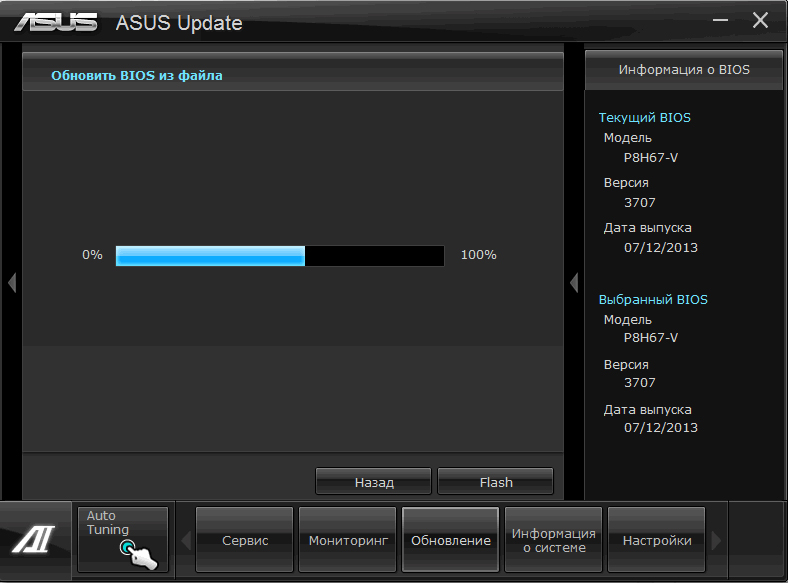Если обновить биос что будет: Нужны ли обновления BIOS для компьютера на Windows
Содержание
Зачем нужно обновлять BIOS компьютера?
Содержание
- 1 Что такое биос?
- 2 Прошивка BIOS
- 3 Почему не стоит обновлять BIOS?
- 4 Когда нужно обновлять BIOS?
Раньше мы неоднократно рассказывали почему важно обновлять операционную систему и программное обеспечение. А что делать с обновлениями BIOS? Если обновление BIOS не сделают ваш компьютер быстрее, и не добавит новых функций, которые вам нужны, то обновлять не стоит, по крайней мере, в ближайшее время.
Что такое биос?
BIOS — означает базовая система ввода/вывода. Когда вы включаете компьютер, его BIOS берет на себя управление, запускает самотестирование при включении (POST) и передает управление загрузчику. Это то, что загружает операционную систему вашего компьютера. BIOS — это системное программное обеспечение низкого уровня, от правильной работы которого зависит включение компьютера.
Компьютеры теперь поставляются вместо традиционного BIOS с прошивкой UEFI — это низкоуровневое системное программное обеспечение с аналогичной ролью.
Этот новый стандарт позволяет избежать ограничений BIOS. UEFI поддерживает накопители емкостью 2,2 ТБ и более — теоретический предел составляет 9,4 зеттабайта. Это примерно в 3 раза превышает предполагаемый размер всех данных в Интернете. Это потому, что UEFI использует схему разделения GPT вместо MBR. Он также загружается более стандартизированным способом, запуская исполняемые файлы EFI вместо запуска кода из главной загрузочной записи диска.
UEFI может работать в 32-битном или 64-битном режиме и имеет большее адресное адресное пространство, чем BIOS, что означает более быструю загрузку.
UEFI обладает множеством других функций. Он поддерживает безопасную загрузку , что означает, что операционная система может быть проверена, чтобы убедиться, что вредоносное ПО не вмешалось в процесс загрузки. Он может поддерживать сетевые функции прямо в самой прошивке UEFI, что может помочь в удаленном устранении неполадок и настройке. В традиционном BIOS вы должны сидеть перед физическим компьютером, чтобы настроить его.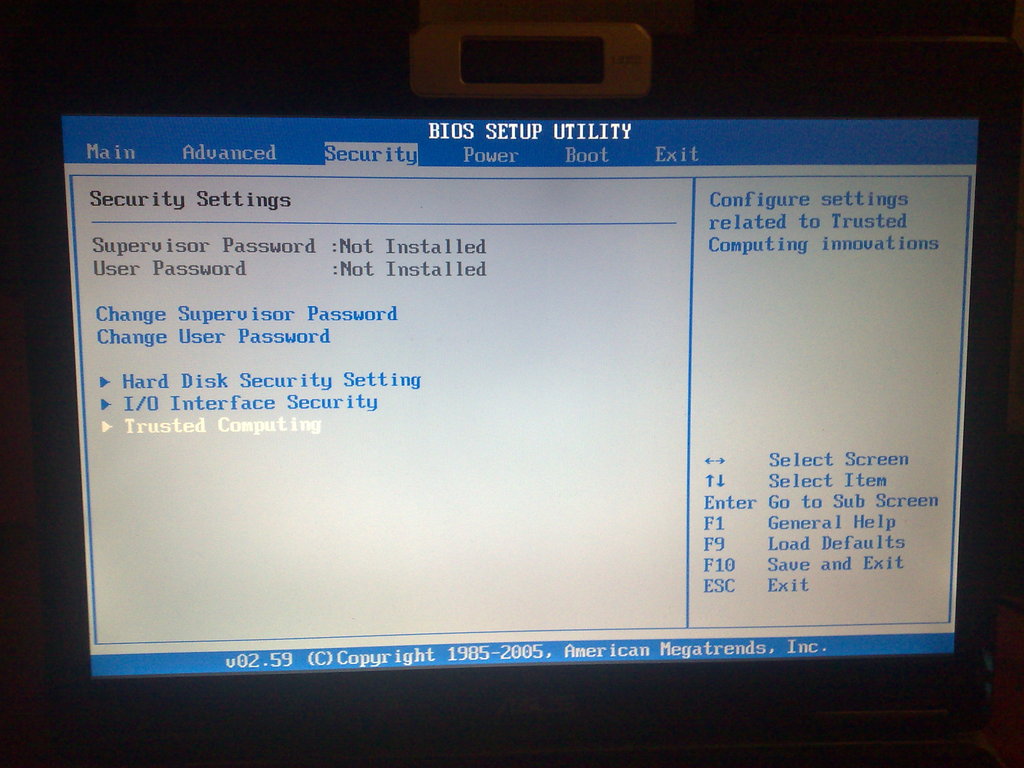
Это не просто замена BIOS. UEFI — это, по сути, крошечная операционная система, которая работает поверх микропрограммы ПК и может делать гораздо больше, чем BIOS. Он может храниться во флэш-памяти на материнской плате или загружаться с жесткого диска или сетевого ресурса при загрузке.
Разные ПК с UEFI будут иметь разные интерфейсы и функции. Все зависит от производителя вашего ПК, но как правило будут одинаковыми на каждом ПК.
В отличие от вашей операционной системы (которая хранится на жестком диске), BIOS вашего компьютера хранится на микросхеме материнской платы.
Прошивка BIOS
Производители часто выпускают обновления BIOS для материнских плат. Эти обновления записываются поверх заводской версии биоса, на микросхему, заменяя программное заводскую новой версией прошивки.
Почему не стоит обновлять BIOS?
Обновления BIOS — это небольшие обновления программного обеспечения, которые добавляют новые функции, исправления безопасности или улучшения производительности. Обновления BIOS обычно имеют очень короткие журналы изменений — они могут исправить ошибку в работе железа или добавить поддержку новой модели процессора.
Обновления BIOS обычно имеют очень короткие журналы изменений — они могут исправить ошибку в работе железа или добавить поддержку новой модели процессора.
Если ваш компьютер работает нормально, то обновлять BIOS не имеет большого смысла. Скорее всего, вы не увидите разницы между новой версией и старой. В некоторых случаях вы можете даже столкнуться с новыми ошибками в новой версии BIOS, поскольку версия поставляемый с завода проходит больший этап тестирования.
Причины не обновлять BIOS
- Повреждение материнской платы. Если процесс обновления пойдёт не так гладко, как полагается, вы рискуете превратить свою материнскую плату в бесполезный кусок текстолита. Для корректного обновления BIOS, необходимо найти подходящую именно для вашей материнской платы версию. Перепрошив версию от другой платы или даже ревизии и могут появится серьезные проблемы. Хотя инструменты перепрошивки обычно пытаются определить, подходит ли файл вашему оборудованию. Если ваш компьютер будет обесточен во время прошивки, он может стать «кирпичом» и не сможет загрузиться.
 В идеале перед обновлением, рекомендуется создать резервную копию и сохранить на диск.
В идеале перед обновлением, рекомендуется создать резервную копию и сохранить на диск. - Нестабильность системы. Даже когда обновление завершилось успешно, оно не всегда помогает решить имеющиеся у вас проблемы. А то и новых может добавить. Например, может перестать регулироваться скорость вращения кулеров в корпусе или отвалиться поддержка какого-нибудь оборудования.
Когда нужно обновлять BIOS?
Учитывая, что вы, вероятно, не увидите никаких улучшений от обновления BIOS, при этом есть вероятность появления новых, вам не следует обновлять BIOS, если у вас нет на то причины. Вот несколько случаев, когда обновление имеет смысл:
- Ошибки: если у вас возникают ошибки, которые исправлены в более новой версии BIOS для вашего компьютера (проверьте журнал изменений BIOS на веб-сайте производителя), вы можете исправить их, обновив BIOS. Производитель может даже посоветовать вам обновить BIOS, если вы обратитесь в службу технической поддержки и у вас возникнет проблема, которая была устранена с помощью обновления.

- Поддержка оборудования: некоторые производители материнских плат добавляют поддержку новых процессоров и, возможно, другого оборудования в обновлениях. Если вы хотите обновить процессор на тот, который еще не был выпущен на момент покупки материнской платы (например, Ryzen 3600 на 4600) — вам в большинстве случаев придётся обновлять BIOS.
- Новые возможности. Вполне может получиться, что материнская плата, купленная вами в магазине, оснащена «сырой» версией прошивки BIOS. Тогда плата не будет иметь каких-то важных для вас функций — например, корректного отключения подсветки в режиме сна или возможности тонко настраивать скорость вращения вентиляторов. Замена прошивки BIOS на более свежую решит такие проблемы.
- Обновления безопасности. Иногда хакеры находят уязвимости в материнских платах и атакуют компьютеры пользователей. Если ваша плата подверглась потенциальной угрозе взлома, стоит посмотреть, не залатал ли производитель дыру в защите, и установить патч.

Обязательно проверьте журнал изменений на наличие обновлений BIOS и посмотрите, действительно ли там есть то, что вам нужно.
Если у вас нет ошибок, которые были исправлены, и вам не нужна поддержка оборудования, не переживайте на счет обновлении. Вы ничего от этого не получите, кроме возможных новых проблем.
Как говорится, не чините то, что не сломалось.
Как и зачем прошивать BIOS материнской платы? О сложном простыми словами.
BIOS (Basic Input/Output System) – знакомая многим пользователям аббревиатура, истинное значение которой, и уж тем более умение пользоваться не знакомо даже некоторым продвинутым пользователям ПК. Итак, если простыми словами, то БИОС — это специальное программное обеспечение, которое отвечает за настройку «железа» компьютера и хранится на небольшом запоминающем устройстве, находящимся на материнской плате.
Зачем прошивать BIOS материнской платы?
Как и любая другая программа, BIOS также нуждается в периодическом обновлении программного обеспечения.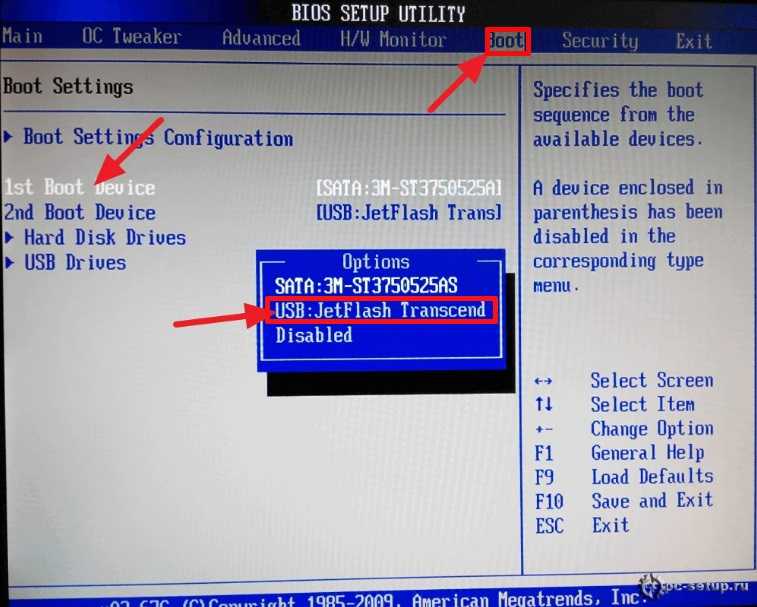 Для обновления (также можно называть — прошивки) BIOS материнской платы есть несколько причин:
Для обновления (также можно называть — прошивки) BIOS материнской платы есть несколько причин:
1. Перепрошивка BIOS добавляет новый функционал и дает рост производительности системы.
Обновления BIOS такого типа добавляет новые настройки параметров, которые увеличивают производительность компьютера. К примеру, перепрошивка иногда разблокирует множитель процессора, что позволит разогнать его с помощью аппаратной части.
Случай редкий и малооправданный для обновления BIOS.
2. Производитель материнской платы исправил ошибку BIOS.
Обновление этого типа оправданно только в том случае, если ошибка существенна и каким-либо образом влияет на производительность и корректную работу компьютера. Как правило, обновление BIOS в такой ситуации невозможно выявить при покупке нового ПК, а необходимость перепрошивки возникает спустя некоторое время во время работы.
3. Неисправности компьютера.
При неисправностях системы, к примеру, при отсутствии звука или неработающей встроенной сетевой карте при установленных драйверах, или в том случае, когда компьютер наотрез отказывается определять новую комплектующую, например, недавно установленную в ПК видеокарту, также необходимо обновить BIOS на более новую версию.
Как правило, такой случай требует обновления BIOS, но производители минимизируют подобные неисправности к минимуму.
4. Реализация поддержки нового оборудования.
При релизе процессоров на новой архитектуре для уже существующих сокетов (разъема для процессора), BIOS материнской платы еще «не знает» о существовании этих процессоров, и чтобы можно было использовать новые комплектующие как раз-таки и необходимо обновить программное обеспечение платы.
В большинстве случаев, это самая распространенная причина перепрошивки BIOS материнской платы.
Так выглядела оболочка BIOS на «старых» материнских платах. В таких BIOS нельзя было использовать мышь, а интерфейс в большинстве случаев был на иностранных языках.
Для каких процессоров нужно прошивать BIOS материнской платы?
Рассмотрим случай прошивки BIOS’а материнской платы для поддержки новых процессоров чуть подробнее.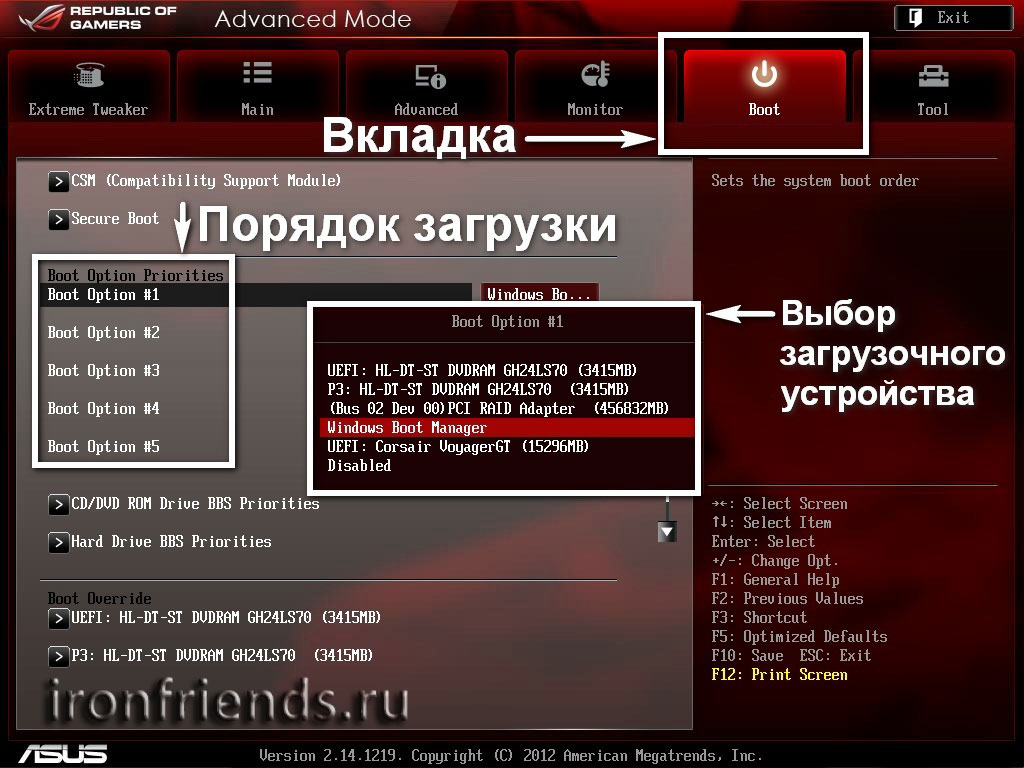 Самые распространенные вопросы от наших клиентов связаны с выходом процессоров на новой микроархитектуре Kaby Lake для уже существующего сокета LGA 1151. «Нужно ли прошивать BIOS платы для новых процессоров Kaby Lake на сокете 1151?» и «Какая материнская плата подойдет для процессоров Kaby Lake без перепрошивки BIOS?» — это лишь несколько самых распространенных вопросов, которые поступают к нам чуть ли не ежедневно. На самом деле, тут не все так сложно, как кажется на первый взгляд.
Самые распространенные вопросы от наших клиентов связаны с выходом процессоров на новой микроархитектуре Kaby Lake для уже существующего сокета LGA 1151. «Нужно ли прошивать BIOS платы для новых процессоров Kaby Lake на сокете 1151?» и «Какая материнская плата подойдет для процессоров Kaby Lake без перепрошивки BIOS?» — это лишь несколько самых распространенных вопросов, которые поступают к нам чуть ли не ежедневно. На самом деле, тут не все так сложно, как кажется на первый взгляд.
Достаточно запомнить несколько моментов: все материнские платы на сокете 1151 и чипсетах 200-ой серии (B250, h370 и Z270) не требуют прошивки BIOS для новых процессоров. Они уже сразу совместимы с ними. Остальные материнские платы на сокете 1151 и более старых чипсетах (h210, B150, h270, Z170) не совместимы с процессорами Kaby Lake «с упаковки». Для таких плат требуется обновление прошивки БИОС для совместимости с новыми CPU. В других случаях все намного проще. Для каждой платформы материнская плата и ее BIOS полностью совместимы «с завода». К примеру, у процессоров AMD Ryzen и Intel Skylake-X свои сокеты и соответственно свои полностью совместимые с ними материнские платы.
Для каждой платформы материнская плата и ее BIOS полностью совместимы «с завода». К примеру, у процессоров AMD Ryzen и Intel Skylake-X свои сокеты и соответственно свои полностью совместимые с ними материнские платы.
А так выглядит оболочка BIOS на современных материнских платах, которая получила приставку UEFI в названии и графический интерфейс. В таких BIOS разрешено использовать мышь как инструмент ввода, и в большинстве случаев интерфейс можно переключить на русский язык.
Как перепрошить BIOS материнской платы самому?
Владея определенными знаниями и желательно — опытом, перепрошить BIOS под силу любому пользователю. Для этого, сами производители материнских плат на официальных сайтах постоянно выкладывают новые версии прошивки BIOS‘а. Сама процедура прошивки состоит из нескольких важных шагов, которые заключаются в скачивании файлов и программы прошивки с официального сайта производителя материнской платы, создание загрузочного USB-накопителя, состоящего из загруженных файлов прошивки, и собственно обновлении BIOS.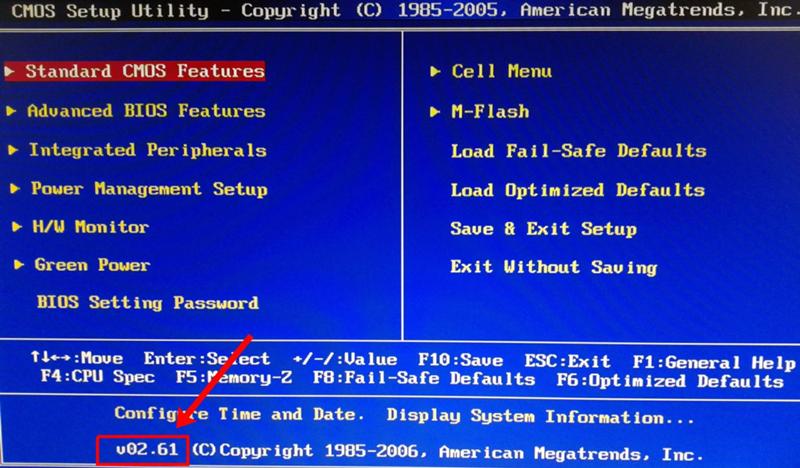 Однако неопытным пользователям не рекомендуется проделывать эту операцию самостоятельно, ведь процедура перепрошивки довольно опасна. Если что-то во время процесса обновления пойдет не так, к примеру, произойдет отключение света или неожиданное выключение ПК по какой-либо другой причине, то материнская плата попросту сломается.
Однако неопытным пользователям не рекомендуется проделывать эту операцию самостоятельно, ведь процедура перепрошивки довольно опасна. Если что-то во время процесса обновления пойдет не так, к примеру, произойдет отключение света или неожиданное выключение ПК по какой-либо другой причине, то материнская плата попросту сломается.
Разумеется, производители материнских плат прекрасно осведомлены о трудностях, которые возникают у пользователей в процессе перепрошивки BIOS материнской платы, и чтобы «упростить жизнь» пользователям, они начали использовать новые технические решения, которые значительно снижают вероятность выхода из строя материнской платы во время прошивки БИОС. Большинство материнских плат имеют так называемый «Boot Block», который не может быть стерт, но все-же и он не является 100% гарантией того, что при обновлении BIOS не случится каких-либо проблем. Прошивка программного обеспечения, которое прямым образом отвечает за настройку «железа» компьютера – дело серьезное, и неопытным пользователям лучше доверить его профессионалам.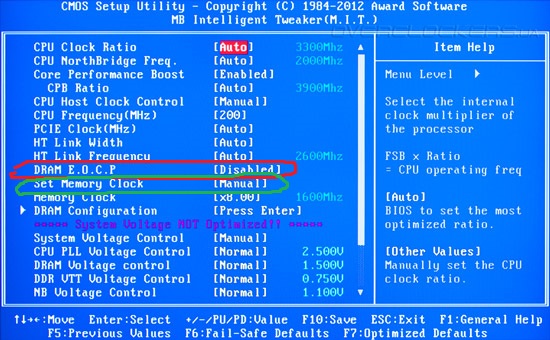
3 причины, по которым вам следует обновить BIOS вашего ПК
Преимущества обновления BIOS вашего ПК часто недооцениваются. В конце концов, процесс его обновления довольно пугающий — если что-то пойдет не так, ваш компьютер может превратиться в пресс-папье. Это, в дополнение к предполагаемому отсутствию заметных преимуществ, означает, что многие люди не делают этого активно, если им это действительно не нужно.
На самом деле частые обновления BIOS выпускаются не просто так. Вот некоторые из основных причин, по которым вам следует отпустить свои страхи и, наконец, запустить обновление BIOS, которое вы так долго откладывали.
1. Поддержка дополнительного оборудования
Одна из основных причин, по которой люди обновляют свой BIOS, проста: с обновлением BIOS вы можете использовать оборудование, которое раньше не могли использовать.
Наиболее распространенным примером этого являются процессоры. В то время как новые ЦП выпускаются каждые один или два года, сокеты ЦП, как правило, служат дольше.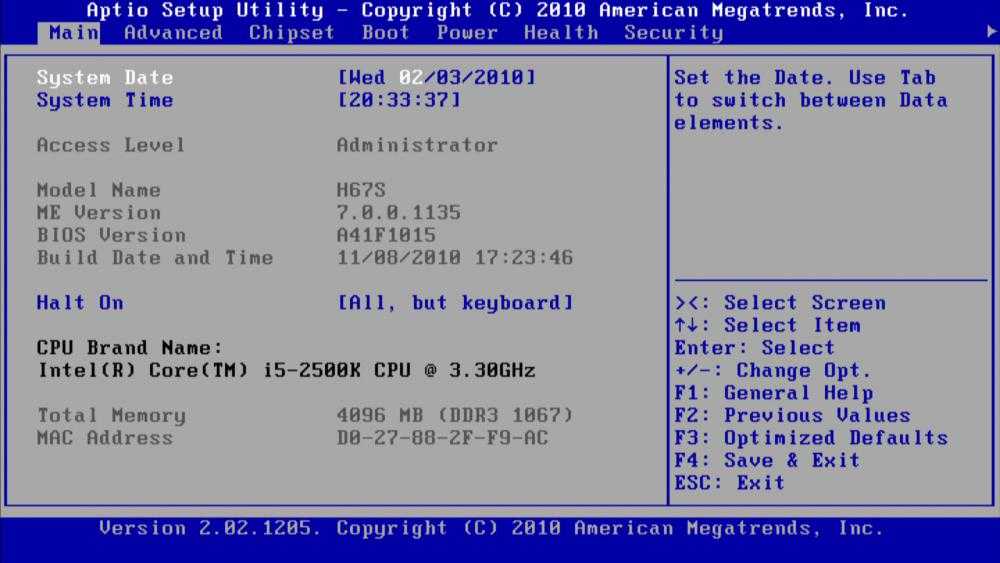 И хотя сокет может быть таким же, вы не можете взять старую материнскую плату и поставить на нее новый процессор и ожидать, что он будет работать из коробки. Вместо этого материнские платы делаются совместимыми с этими чипами постфактум путем выпуска для них обновления BIOS.
И хотя сокет может быть таким же, вы не можете взять старую материнскую плату и поставить на нее новый процессор и ожидать, что он будет работать из коробки. Вместо этого материнские платы делаются совместимыми с этими чипами постфактум путем выпуска для них обновления BIOS.
Благодаря обновлениям BIOS материнские платы AMD Ryzen AM4, приобретенные в 2017 году, смогли использовать несколько поколений новых процессоров AMD, что позволило перейти с процессора Ryzen первого поколения на мощный процессор Ryzen серии 5000 без замены материнской платы или большинство оборудования. Intel немного более склонна к переключению сокетов, как обычно, каждые два года, но если у вас есть процессор Intel 12-го поколения и вы хотите обновить свой компьютер до 13-го поколения, вы все равно можете сделать это с помощью обновления BIOS. . Конечно, эти чипы поддерживают некоторые функции, которых нет на этих материнских платах, например поддержка PCI Express Gen 4, но чип будет работать с вашим ПК, а это то, что вам нужно.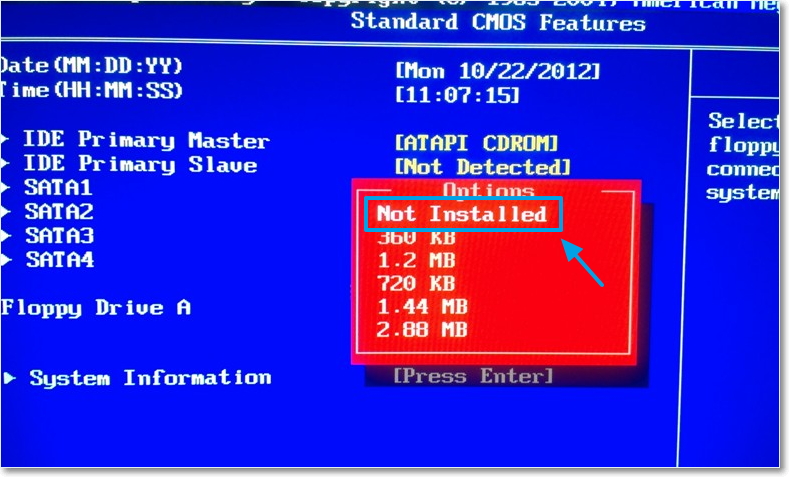
Обновления BIOS также могут добавлять поддержку других аппаратных обновлений, таких как ОЗУ. По сути, если более новый компонент, каким бы он ни был, подходит и может быть установлен на вашем компьютере, но не работает должным образом, есть очень реальный шанс (конечно, в зависимости от производителя материнской платы), что есть обновление BIOS, которое может исправить это.
2. Обновления безопасности
Затем у нас есть обновления безопасности. Упоминание слов «безопасность» и «исправление» в обновлении программного обеспечения заставляет некоторых людей немедленно вздремнуть, и мы можем понять, почему. Но важность обеспечения безопасности вашего ПК в наши дни нельзя недооценивать.
Конечно, мы редко взаимодействуем с нашим BIOS, кроме случаев крайней необходимости. И операционная система, на которой работает ваш компьютер, будь то Windows 11 или что-то еще, часто обновляется. Но так же, как важно обеспечить безопасность вашей операционной системы, вам также необходимо обеспечить безопасность того, что находится под ней.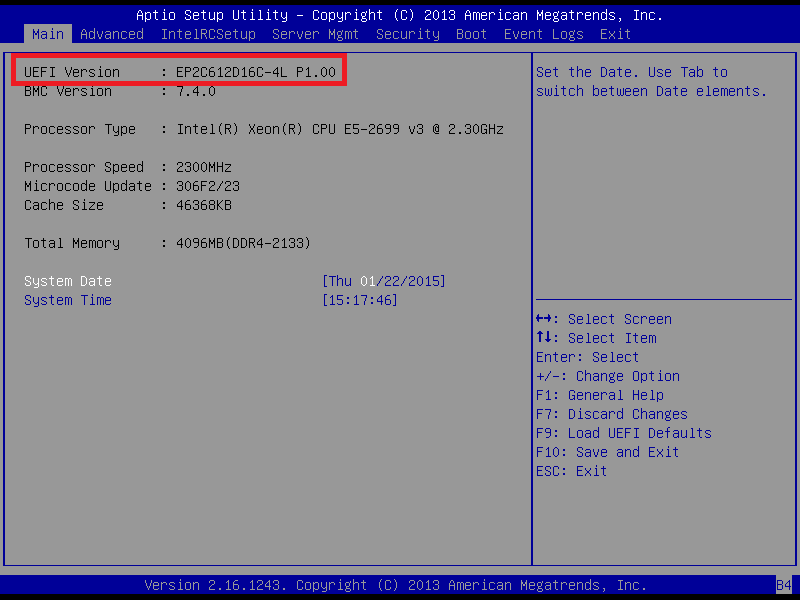 Безопасная операционная система должна защищать от любых возможных угроз, и это часто так и происходит, но если что-то вредоносное проникнет в вашу материнскую плату, все может довольно быстро выйти из строя. Взлом BIOS, а также вирусы загрузочного сектора существуют, и они могут нанести большой ущерб вашему ПК.
Безопасная операционная система должна защищать от любых возможных угроз, и это часто так и происходит, но если что-то вредоносное проникнет в вашу материнскую плату, все может довольно быстро выйти из строя. Взлом BIOS, а также вирусы загрузочного сектора существуют, и они могут нанести большой ущерб вашему ПК.
Если выпускается обновление для системы безопасности BIOS, часто это происходит не просто так. Обнаружена уязвимость, и обновление устраняет эту уязвимость. Примером этого может служить обновление BIOS, выпущенное для сотен ноутбуков Lenovo, исправляющее несколько уязвимостей в системе безопасности, которые злоумышленник может использовать для чтения памяти SMM или выполнения произвольного кода. Конечно, большинство обновлений безопасности являются незначительными и вряд ли повлияют на вас. Но никогда не помешает удвоить безопасность вашего ПК.
3. Повышение стабильности
Наконец, это скорее второстепенная причина, но все же важная, так как иногда может доставлять неудобства в зависимости от системы.
Ошибки и другие проблемы часто обнаруживаются и устраняются на уровне BIOS материнских плат. Конечно, мы мало взаимодействуем с нашим BIOS, но вряд ли вы заметите его там, если заметите. Вместо этого проблемы с BIOS могут проявляться другими способами.
Во-первых, они могут проявляться как ошибки системы/приложений, замедления работы, неработающие периферийные/аппаратные компоненты или даже синие экраны смерти/паники ядра в вашей операционной системе. Если вы заметили раздражающую проблему с вашим ПК, которая сохранялась после нескольких обновлений (даже если вы сообщали о ней сотни раз) и до сих пор не устранена, вам может потребоваться проверить и посмотреть, не связана ли она с BIOS. уровень и есть ли обновление, устраняющее эту проблему.
Стоит ли обновлять BIOS?
Если для вашего BIOS доступно обновление, и вы можете сделать это прямо сейчас, тогда, во что бы то ни стало, вперед. Мы настоятельно рекомендуем это — это поможет вам укрепить вашу систему и заставить ее работать лучше во всех отношениях. Большинство людей думают, что обновления BIOS не влияют на их опыт, но где-то в будущем все может пойти наперекосяк, и вам все равно придется это сделать. Что-то может сломаться, или, может быть, вы столкнетесь с неприятной проблемой. Так почему бы не сделать это прямо сейчас? Вы даже можете обнаружить, что на вашем ПК есть удобная кнопка быстрой прошивки BIOS.
Большинство людей думают, что обновления BIOS не влияют на их опыт, но где-то в будущем все может пойти наперекосяк, и вам все равно придется это сделать. Что-то может сломаться, или, может быть, вы столкнетесь с неприятной проблемой. Так почему бы не сделать это прямо сейчас? Вы даже можете обнаружить, что на вашем ПК есть удобная кнопка быстрой прошивки BIOS.
Помните о том, что «что-то, что вы можете надежно сделать прямо сейчас». Обновления BIOS отнимают много времени и нервов, с напряженными минутами, когда вы не можете прикоснуться к своему компьютеру. Если ваш компьютер выключится, игра вполне может быть окончена. Если на вашей материнской плате нет опции восстановления BIOS, вернуть ее из мертвых невозможно.
Поэтому всякий раз, когда вы обновляете свой BIOS, обязательно уделите некоторое время и постоянно следите за ним.
Обновления BIOS важнее, чем вы думаете
Часто на компьютерах большинства людей BIOS остается нетронутым годами, но на самом деле этого не должно быть.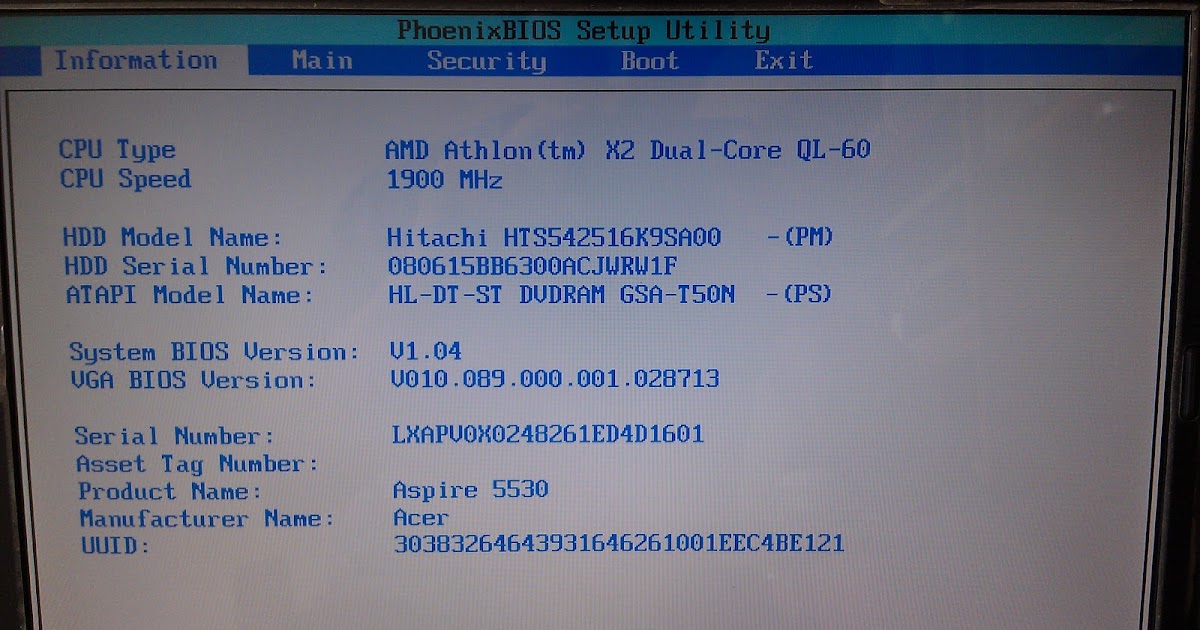 Имейте в виду, что, хотя приведенные выше аргументы верны, по-прежнему рекомендуется обновлять его, если доступно обновление, даже если в данный момент на вас ничего не влияет.
Имейте в виду, что, хотя приведенные выше аргументы верны, по-прежнему рекомендуется обновлять его, если доступно обновление, даже если в данный момент на вас ничего не влияет.
Не ждите, пока это станет помехой!
3 причины, по которым вам следует обновить BIOS вашего ПК
Содержание
- Каковы меры предосторожности при обновлении BIOS?
- Зачем мне обновлять BIOS моего ПК?
- Как обновить БИОС?
- Что такое перепрошивка BIOS?
- Заканчивай! Обновите BIOS вашего ПК сейчас
- Часто задаваемые вопросы
Люди часто игнорируют важность обновления BIOS своего ПК. И к тому же обновлять его несколько пугающе. Если в процессе обновления что-то пойдет не так, ваш компьютер может стать непригодным для использования. Это, в сочетании с предполагаемым отсутствием значительных преимуществ, означает, что многие люди не обновляют BIOS своего ПК, если в этом нет особой необходимости.
9Обновления BIOS 0002 регулярно выпускаются с определенной целью. И есть несколько ситуаций, когда ваш компьютер может столкнуться с проблемой при обновлении, что приведет к неустранимым проблемам. С учетом сказанного давайте рассмотрим, почему вам следует обновить BIOS и рискнуть опасностями этой страшной процедуры.
И есть несколько ситуаций, когда ваш компьютер может столкнуться с проблемой при обновлении, что приведет к неустранимым проблемам. С учетом сказанного давайте рассмотрим, почему вам следует обновить BIOS и рискнуть опасностями этой страшной процедуры.
Каковы меры предосторожности при обновлении BIOS?
Вот список мер предосторожности, которые необходимо принять перед попыткой обновления BIOS:
- Резервное копирование важных файлов и данных: Перед обновлением BIOS сделайте резервную копию всех важных данных и настроек Windows на своем ПК. Резервное копирование данных является простым и занимает всего несколько минут. Кроме того, резервное копирование данных обеспечивает дополнительный уровень безопасности, если что-то пойдет не так. Если вы планируете создавать резервные копии своих данных, мы рекомендуем сначала создать резервные копии всех файлов конфигурации и важных файлов на вашем ПК.
- Установите последнюю версию драйверов материнской платы: При обновлении BIOS необходимо установить самые последние драйверы материнской платы.
 Отсутствие загрузки самых последних драйверов может привести к сбою системы или потере данных. Когда вы обновляете BIOS, вы фактически модифицируете программное обеспечение, подключенное к материнской плате вашего ПК. Таким образом, обновленный драйвер материнской платы обеспечивает успешность процесса.
Отсутствие загрузки самых последних драйверов может привести к сбою системы или потере данных. Когда вы обновляете BIOS, вы фактически модифицируете программное обеспечение, подключенное к материнской плате вашего ПК. Таким образом, обновленный драйвер материнской платы обеспечивает успешность процесса. - Не вносите никаких изменений в оборудование: Если вы меняете оборудование на своем ПК во время обновления, вы рискуете повредить файлы или драйверы. В худшем случае ваша материнская плата может даже не запустить цикл загрузки после процесса обновления. Даже если ваш компьютер загружается после неудачного обновления, есть большая вероятность, что вы столкнетесь с ошибками при его использовании. Как правило, дождитесь завершения обновления, прежде чем вносить какие-либо изменения в аппаратное или программное обеспечение компьютера.
- Перед обновлением BIOS убедитесь, что на жестком диске достаточно места: Перед установкой обновления убедитесь, что на жестком диске достаточно места.
 Для установки обновлений требуется не менее 4 ГБ свободного места. Недостаточное пространство может помешать установке BIOS, или ваш компьютер может установить ее поэтапно. В редких случаях это может привести к тому, что ваш компьютер не сможет успешно загрузиться.
Для установки обновлений требуется не менее 4 ГБ свободного места. Недостаточное пространство может помешать установке BIOS, или ваш компьютер может установить ее поэтапно. В редких случаях это может привести к тому, что ваш компьютер не сможет успешно загрузиться.
Зачем мне обновлять BIOS моего ПК?
1. Обновления безопасности
Некоторые люди сразу пропускают обновление, когда термины «безопасность» и «исправление» упоминаются в журнале изменений обновлений программного обеспечения, и мы можем понять, почему. Но в настоящее время крайне важно поддерживать безопасность вашего компьютера.
Наше взаимодействие с BIOS ограничено тем, что необходимо. Кроме того, операционная система, которую использует ваш компьютер, будь то Windows 11 или другая версия, часто обновляется. Но вам также необходимо поддерживать то, что скрывается за поверхностью, поскольку обеспечение безопасности вашей операционной системы имеет решающее значение.
Безопасная операционная система должна защищать от потенциальных опасностей, что часто и происходит.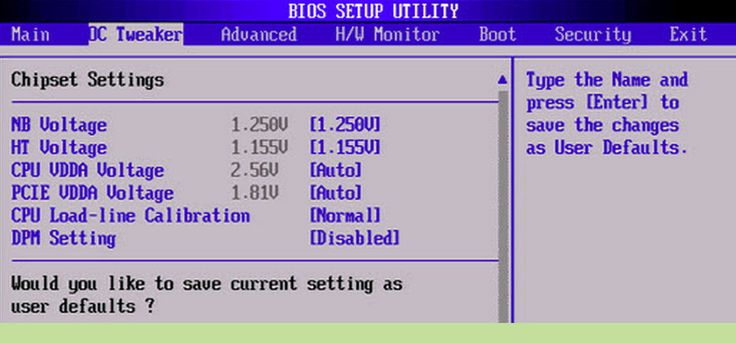 Однако все может быстро испортиться, если что-то вредное попадет внутрь вашей материнской платы. Как повреждение загрузочного сектора, так и взлом BIOS реальны и могут нанести серьезный вред вашему компьютеру.
Однако все может быстро испортиться, если что-то вредное попадет внутрь вашей материнской платы. Как повреждение загрузочного сектора, так и взлом BIOS реальны и могут нанести серьезный вред вашему компьютеру.
При выпуске обновления безопасности BIOS на панели уведомлений появляется всплывающее уведомление. Как следует из названия, обновления безопасности направлены на исправление и устранение уязвимостей в предыдущей версии BIOS. Конечно, большинство обновлений безопасности имеют небольшой размер, и вы вряд ли заметите какую-либо разницу после обновления. Тем не менее, никогда не помешает усилить безопасность вашего ПК.
2. Стабильность производительности
На материнских платах в BIOS часто обнаруживаются и устраняются ошибки и другие проблемы. Хотя вы не очень часто входите в свой BIOS, вы, вероятно, не заметите никаких проблем, даже если бы вы это сделали. Вместо этого проблемы с BIOS могут проявляться по-разному.
Например, они могут проявляться в виде проблем с операционной системой, замедления работы, неисправных портов или оборудования или даже синих экранов смерти.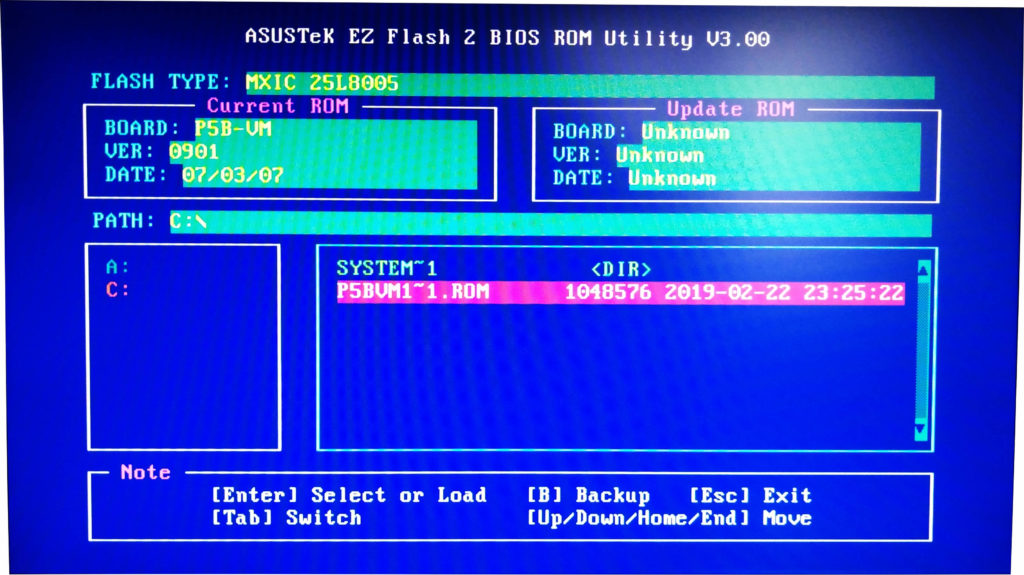 Если у вас возникла раздражающая проблема с ПК, которая осталась после нескольких обновлений и до сих пор не решена, вам может потребоваться проверить, есть ли ошибка в BIOS и есть ли обновление, которое может ее исправить.
Если у вас возникла раздражающая проблема с ПК, которая осталась после нескольких обновлений и до сих пор не решена, вам может потребоваться проверить, есть ли ошибка в BIOS и есть ли обновление, которое может ее исправить.
3. Поддержка дополнительного оборудования
Одной из основных причин, по которой люди обновляют свой BIOS, является возможность использовать оборудование, которое они раньше не могли использовать. ЦП
являются наиболее распространенным примером этого. В то время как новые ЦП выпускаются каждый год или два, сокеты ЦП часто служат дольше. Даже если сокет может быть таким же, новый процессор нельзя просто установить на устаревшую материнскую плату и ожидать, что он будет работать должным образом. Вместо этого для них выпускается обновление BIOS, чтобы сделать материнские платы совместимыми с этими чипами.
Мощный процессор Ryzen серии 5000 можно обновить с процессора Ryzen первого поколения без замены материнской платы или большей части аппаратного обеспечения благодаря обновлениям BIOS для материнских плат AMD Ryzen AM4, приобретенных в 2017 году.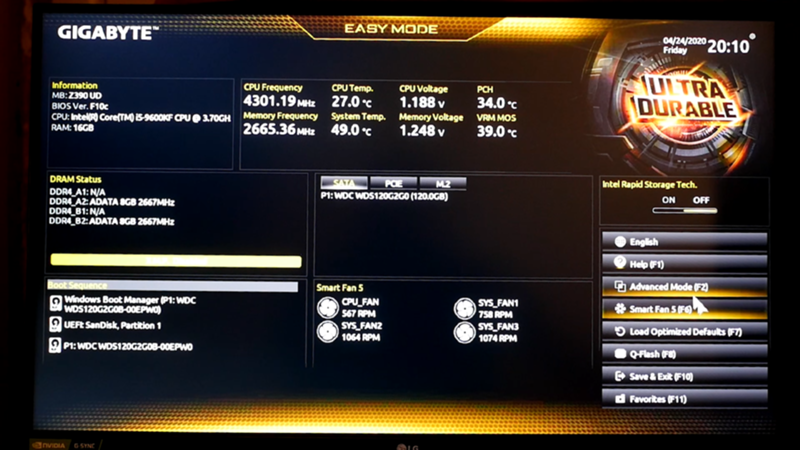 Поскольку Intel обычно переключает сокеты каждые два лет вам может потребоваться смена материнской платы для вашего нового ЦП, но если у вас есть ЦП Intel 12-го поколения и вы хотите обновить свой ПК до 13-го поколения, вы можете обновить свой BIOS, чтобы он поддерживал новый чип. Чип будет работать с вашим ПК, несмотря на то, что новые чипы поддерживают новые функции, а старые материнские платы — нет, например PCI Express Gen 4.9.0003
Поскольку Intel обычно переключает сокеты каждые два лет вам может потребоваться смена материнской платы для вашего нового ЦП, но если у вас есть ЦП Intel 12-го поколения и вы хотите обновить свой ПК до 13-го поколения, вы можете обновить свой BIOS, чтобы он поддерживал новый чип. Чип будет работать с вашим ПК, несмотря на то, что новые чипы поддерживают новые функции, а старые материнские платы — нет, например PCI Express Gen 4.9.0003
Обновления BIOS также могут исправить такие проблемы, как новый компонент, который не работает должным образом, но подходит к гнезду материнской платы.
Как обновить БИОС?
Процедура обновления может различаться в зависимости от поставщика обновлений. Вы можете получить помощь, просто набрав название производителя вашего компьютера по фразе вроде «как обновить BIOS ASUS».
Некоторые производители, например HP, предоставляют обновления BIOS через свои программы обновления программного обеспечения. В результате обновление намного проще, потому что вам вообще не нужно входить в настройки BIOS.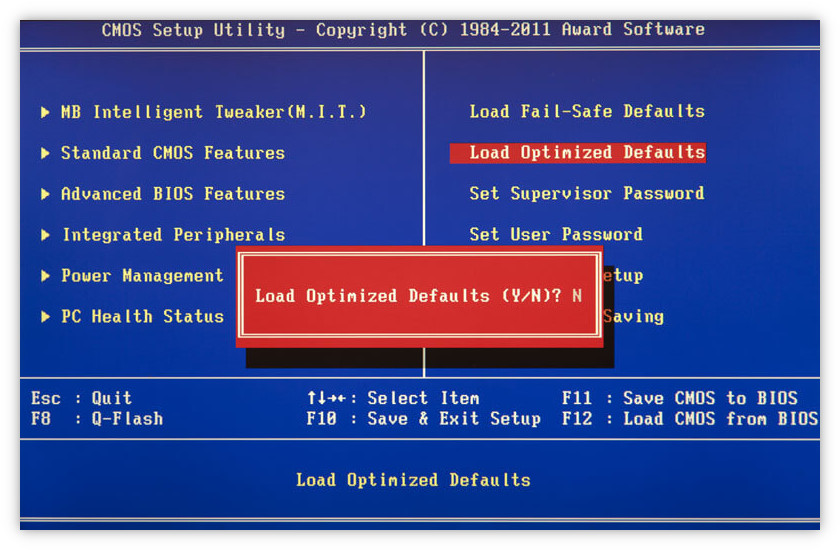
Некоторые производители, например Acer, предоставляют файл EXE. Вы можете дважды щелкнуть файл, чтобы начать процесс перезагрузки и обновления, не входя в программу настройки BIOS и не копируя файлы.
В любом случае вы должны сначала получить доступ к настройке BIOS, чтобы отметить любые настройки, которые вы хотите сохранить, прежде чем запускать обновление. Вы можете использовать свой компьютер как обычно после того, как процедура была должным образом завершена и вы внесли все необходимые корректировки конфигурации, воспользовавшись всеми обновлениями или исправлениями, которые могли быть предоставлены обновлением BIOS.
Следуйте ручному методу обновления BIOS, как описано ниже, чтобы завершить этот процесс без проблем.
- Перейдите на веб-сайт производителя ПК, например Dell, HP или Lenovo, и найдите страницу поддержки. Затем найдите раздел поддержки для вашего конкретного ПК, выполнив поиск по модели или серийному номеру, обычно расположенному где-то на устройстве.

- Если вы собрали свой компьютер, вам следует посетить веб-сайт производителя материнской платы, например Asus, Gigabyte или MSI.
- На странице поддержки должен быть раздел для загрузок или драйверов . Найдите там обновления BIOS или UEFI . Загрузите последнюю версию, которую вы можете найти.
- Разархивируйте загруженный файл, прежде чем копировать его на USB-накопитель с файловой системой FAT32, если это необходимо.
- Перезагрузите компьютер, затем нажмите соответствующую клавишу на клавиатуре, чтобы получить доступ к BIOS (UEFI). Этот ключ зависит от материнской платы или производителя компьютера:
- ASUS: F2 для всех ПК, F2 или DEL для материнских плат
- Acer: F2 или DEL
- Dell: F2 или F12
- Gigabyte/Aorus: F2 или DEL
- л.с.: F10
- Lenovo (ноутбуки): F2 или Fn + F2
- Lenovo (настольные ПК): F1
- MSI: DEL для материнских плат и ПК
- Планшеты Microsoft Surface: Нажмите и удерживайте кнопку увеличения громкости.

- Самсунг: F2
- Toshiba: F2
- Zotac: DEL
- Найдите экран обновления, выполнив поиск в меню.
- Выберите файл на USB-накопителе, нажав кнопку Обновить .
- Перезагрузите компьютер после завершения процедуры обновления.
Что такое перепрошивка BIOS?
Обновление BIOS можно найти на официальном веб-сайте производителя материнской платы, если вы собираете ПК на заказ. Эти обновления можно «прошить» на микросхему BIOS компьютера, чтобы заменить исходное программное обеспечение BIOS более новой версией.
Поскольку BIOS зависит от материнской платы или компьютера, вам потребуется BIOS для конкретной модели компьютера, чтобы обновить BIOS вашего компьютера.
Заканчивай! Обновите BIOS вашего ПК сейчас
Принимая во внимание вышеизложенные причины обновления BIOS, преимущества перевешивают вероятность того, что ваш компьютер станет непригодным для использования.
Однако перед обновлением убедитесь, что вы действительно устанавливаете свежую версию BIOS. Ввод msinfo в поле поиска Windows запустит программное обеспечение System Information, которое содержит самый простой способ найти вашу версию BIOS.
Ваша версия BIOS должна отображаться под тактовой частотой вашего процессора в правой части окна.
Запишите номер версии и дату, затем сравните их с самой последней версией, указанной на странице поддержки материнской платы на веб-сайте компании.
Часто задаваемые вопросы
- Каковы основные функции BIOS?
Хотя программное обеспечение BIOS выполняет несколько функций, загрузка ОС и управление передачей данных между ОС и подключенными аппаратными устройствами являются двумя наиболее важными его обязанностями.
- Могу ли я обновить BIOS самостоятельно?
Вы можете самостоятельно обновить BIOS. В наши дни обновить BIOS довольно просто, поскольку файл доступен в исполняемом формате «.

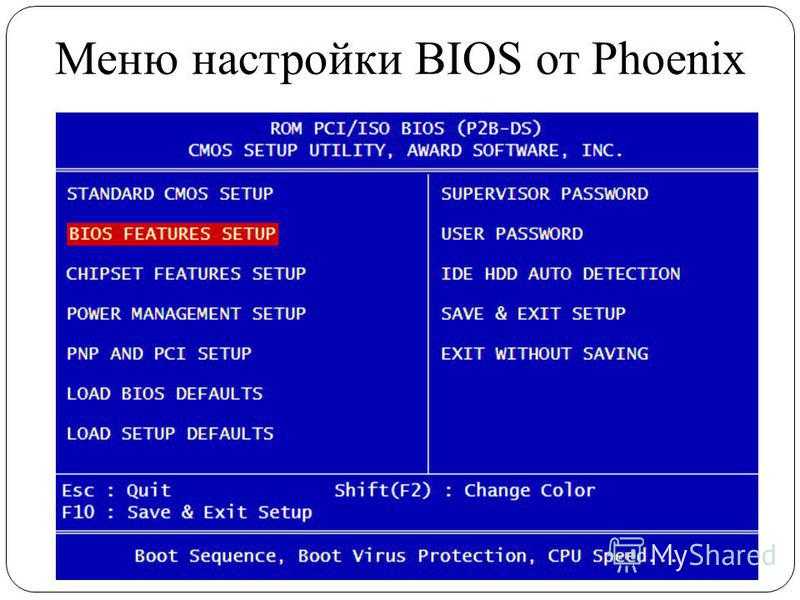 В идеале перед обновлением, рекомендуется создать резервную копию и сохранить на диск.
В идеале перед обновлением, рекомендуется создать резервную копию и сохранить на диск.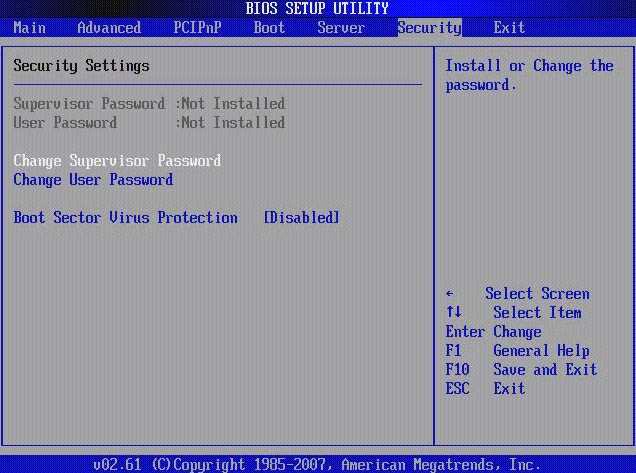
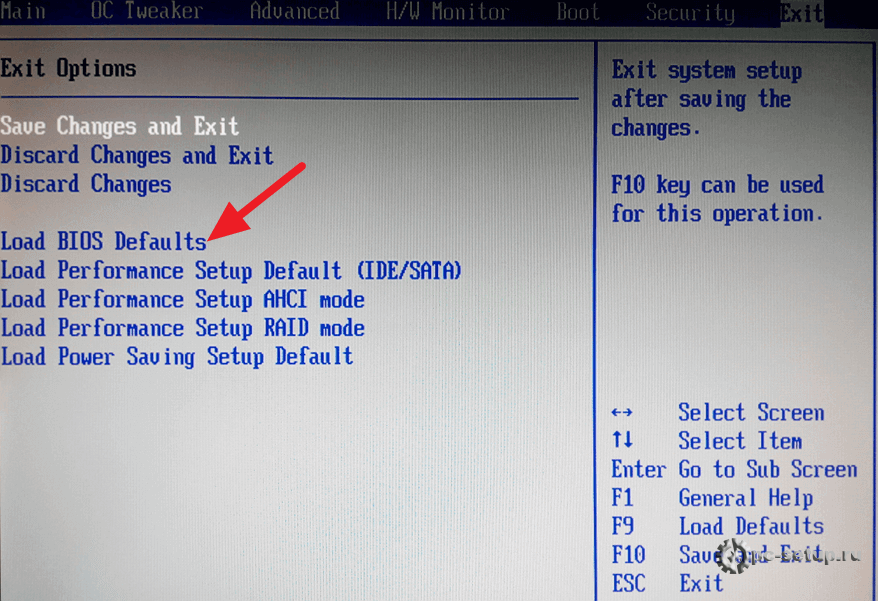
 Отсутствие загрузки самых последних драйверов может привести к сбою системы или потере данных. Когда вы обновляете BIOS, вы фактически модифицируете программное обеспечение, подключенное к материнской плате вашего ПК. Таким образом, обновленный драйвер материнской платы обеспечивает успешность процесса.
Отсутствие загрузки самых последних драйверов может привести к сбою системы или потере данных. Когда вы обновляете BIOS, вы фактически модифицируете программное обеспечение, подключенное к материнской плате вашего ПК. Таким образом, обновленный драйвер материнской платы обеспечивает успешность процесса. Для установки обновлений требуется не менее 4 ГБ свободного места. Недостаточное пространство может помешать установке BIOS, или ваш компьютер может установить ее поэтапно. В редких случаях это может привести к тому, что ваш компьютер не сможет успешно загрузиться.
Для установки обновлений требуется не менее 4 ГБ свободного места. Недостаточное пространство может помешать установке BIOS, или ваш компьютер может установить ее поэтапно. В редких случаях это может привести к тому, что ваш компьютер не сможет успешно загрузиться.